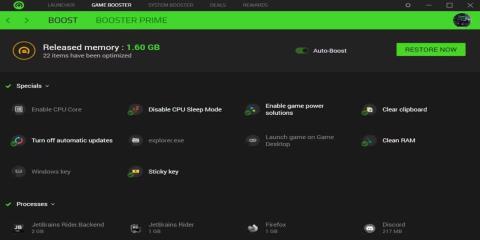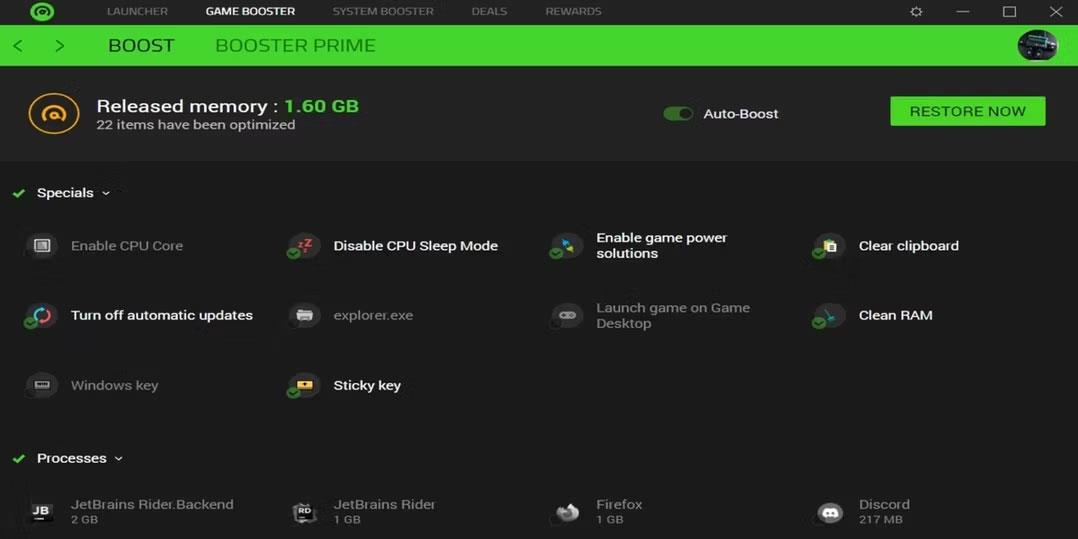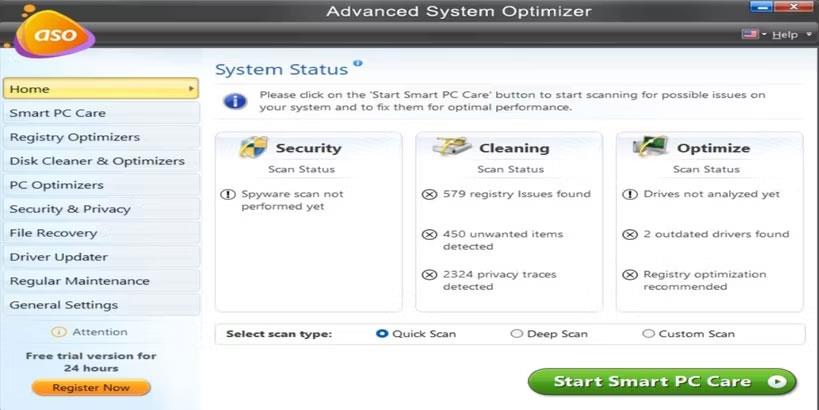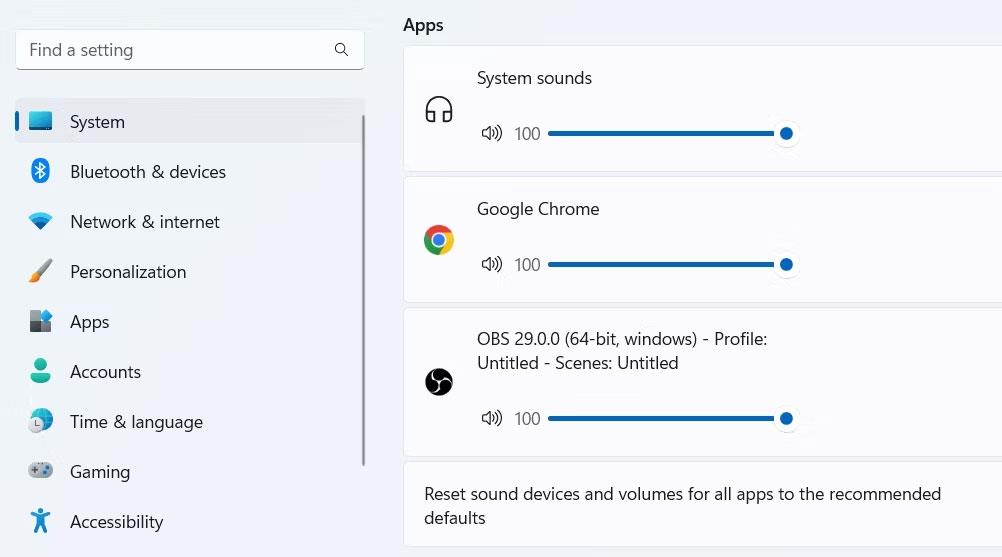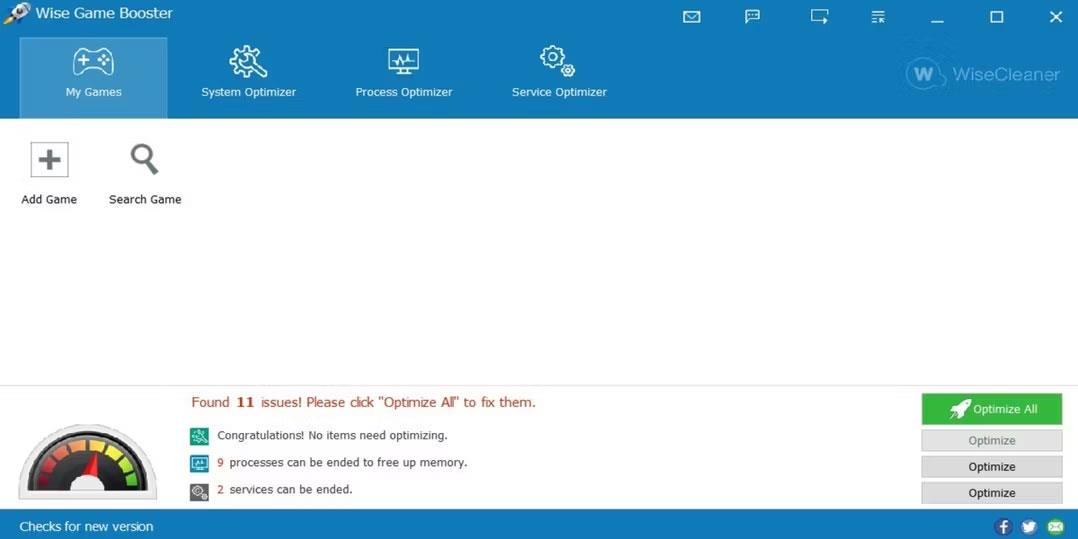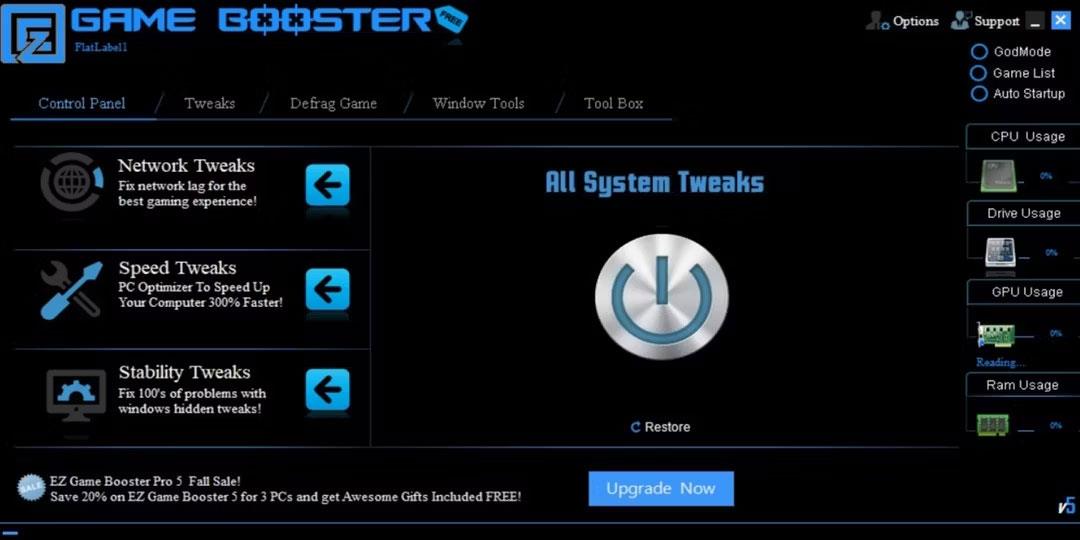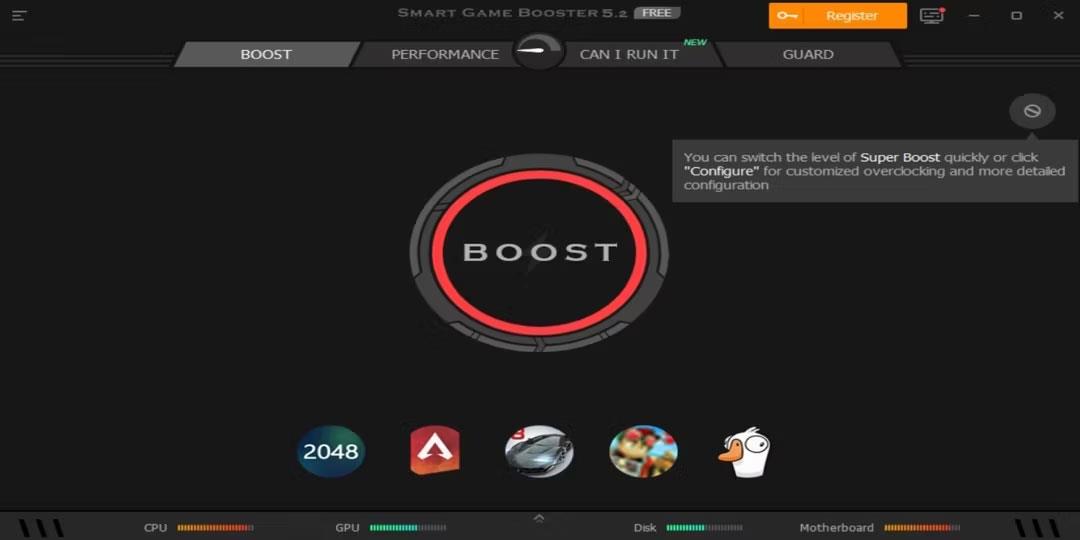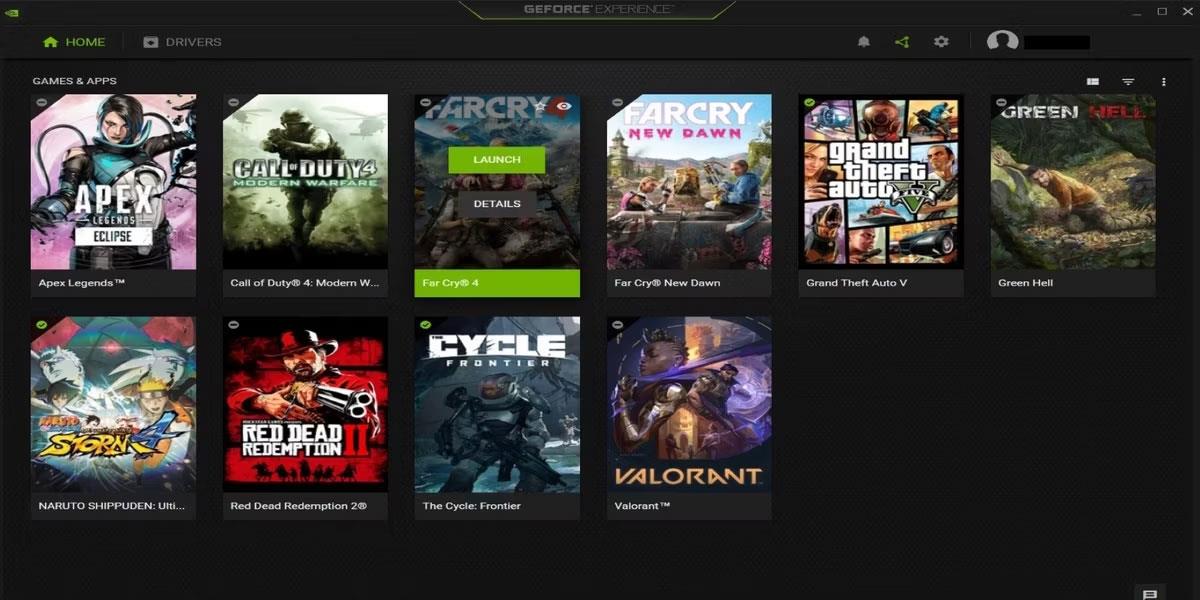A legtöbb modern játék kiváló minőségű grafikával rendelkezik, és csúcskategóriás számítógépre van szükség a zökkenőmentes játék érdekében. Ezek a csúcskategóriás PC-k videokártyákkal vannak felszerelve, amelyek különféle funkciókat látnak el, például élsimítást, VSync- et és képsebesség-gyorsítást.
Természetesen nem mindegyik PC megfizethető. Ez azonban nem akadályozza meg az alacsony kategóriás számítógépekkel rendelkező felhasználókat abban, hogy élvezzék a modern játékok által kínált kivál�� minőségű grafikát. Szerencsére vannak a piacon FPS-növelő programok, amelyek megkönnyítik a Windows játékélményét.
Íme néhány a legjobb szoftverek közül, amelyek javítják a játékgrafikát, és segítenek jobban élvezni játékait.
1. Razer Cortex: Boost
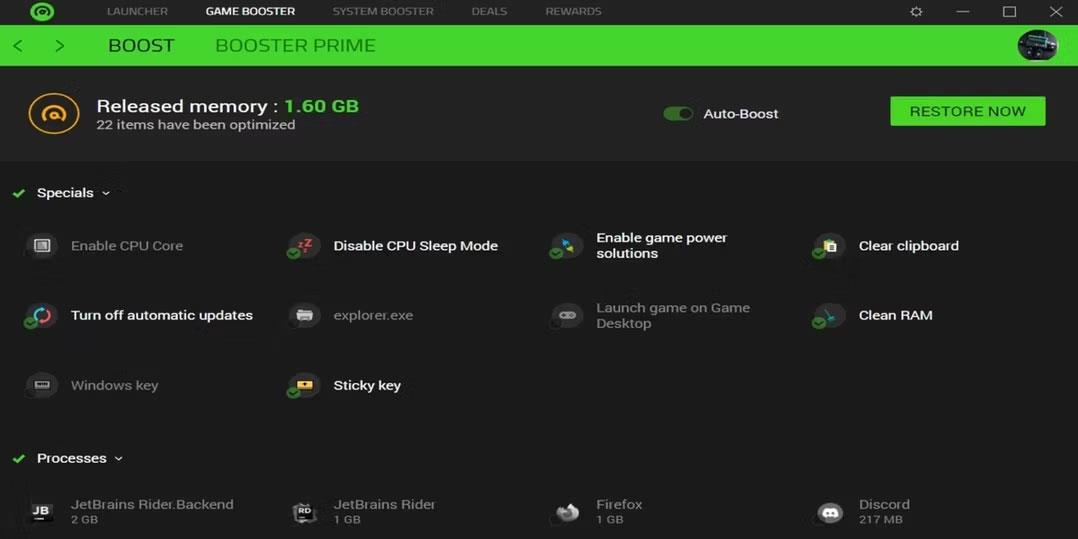
Razer Cortex honlap
A Razer Cortex egy ingyenes FPS-erősítő, amelyet a játékélmény fokozására terveztek. A játék elindításakor automatikusan elindul, és a játék befejezésekor visszaállítja a számítógépet a korábbi állapotába.
A Razer Cortex két módszert kínál az FPS maximalizálására. A Game Booster bezárja a nem használt alkalmazásokat, folyamatokat és szolgáltatásokat. Ezenkívül letiltja az automatikus frissítéseket, megtisztítja a RAM-ot, és kikapcsolja az alvó üzemmódot, hogy a számítógép teljes CPU-erőforrást használhasson.
A Booster Prime optimalizálja a számítógépére telepített egyes játékokat, és még a még nem telepített játékokhoz is optimalizált előre beállított beállításokat biztosít.
Egy másik módszer az FPS maximalizálására, a System Booster, amely átvizsgálja és megtisztítja a kéretlen fájlokat a számítógépről. Kiválaszthatja a tisztítandó fájlokat, és ütemezheti a rendszeres tisztítási munkameneteket. Ezenkívül a System Booster töredezettségmentesíti a játékfájlokat, és pontos információkat nyújt a hardverről.
Végül a Razer Cortex egy külön játékon belüli FPS-monitort kínál, amely lehetővé teszi az FPS-beállítások figyelését, ellenőrzését és módosítását.
2. Advanced System Optimizer
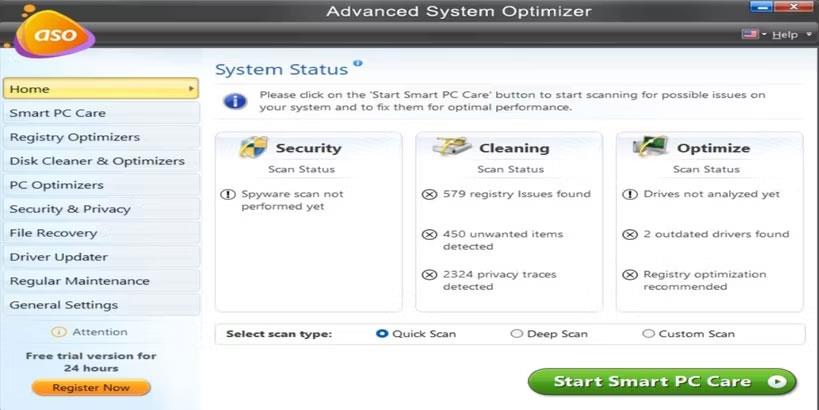
Az Advanced System Optimizer főoldala
Az Advanced System Optimizer egy másik legnépszerűbb segédeszköz a számítógép teljesítményének és az FPS-nek a növelésére. Számos optimalizálási funkciót kínál, beleértve a beállításjegyzék-optimalizálót, a meghajtótisztítót, az illesztőprogram-frissítőt és a PC-optimalizálót.
A rendszerleíró adatbázis-optimalizáló kijavítja a Windows rendszerleíró adatbázissal kapcsolatos problémáit, hogy elkerülje a nem kívánt problémákat. Törli a nem használt fájlokat is, hogy a rendszerleíró adatbázis kompakt maradjon, így a számítógép zökkenőmentesen működjön. A számítógép beállításjegyzékét manuálisan is átvizsgálhatja, vagy ütemezheti az automatikus tisztítást.
A PC Optimizer lehetővé teszi, hogy konkrét játékokat válasszon ki az optimalizáláshoz, és akár a billentyűk átrendezését is játék közben. Ezenkívül automatikusan felszabadítja a fel nem használt RAM-ot, így a játék jobban ki tudja használni azt. Helyet is szabadít fel a merevlemezen azáltal, hogy átkutatja a számítógépen a duplikált fájlokat, és törli azokat.
Az Advanced System Optimizer automatikusan letölti és telepíti a frissített illesztőprogramokat az összes eszközéhez. Kijavíthatja a lemez töredezettségét és pótolja a sérült vagy hiányzó DLL fájlokat. Ezenkívül az internet biztonságát nyújtja a videojátékok streamelése során.
Az optimalizálási idő megtakarítása érdekében az Advanced System Optimizer egy Smart PC Care gombot biztosít, amely az összes eszközt egyidejűleg futtatja. Tartalmaz egy ütemezőt is, amely automatikus vizsgálatokat futtat a számítógép rendszeres optimalizálása érdekében.
3. MSI Afterburner
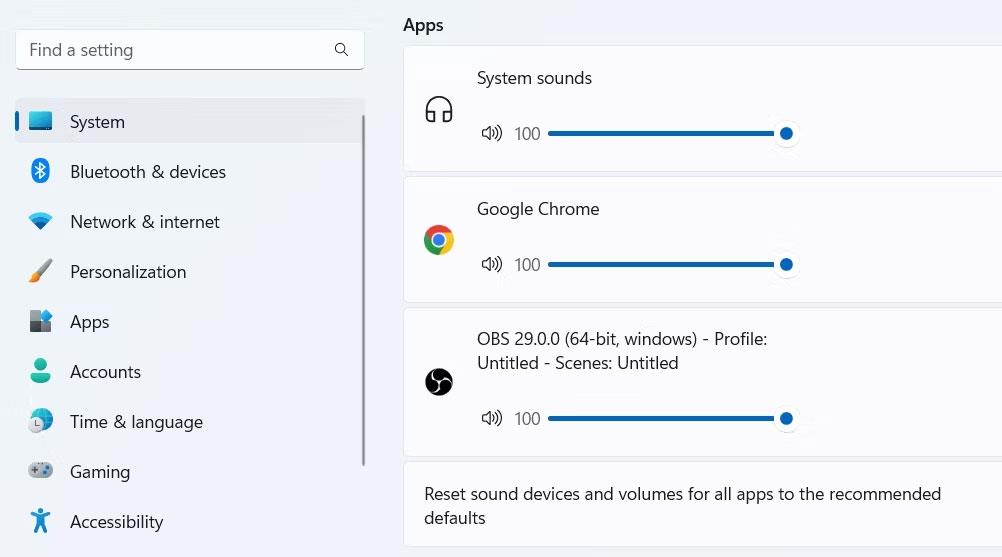
MSI Afterburner PC információs oldal
Az MSI Afterburner egy bővítőszoftver a GPU-beállítások módosítására a játék teljesítményének javítása és az FPS növelése érdekében. Ez elsősorban egy túlhúzó eszköz, de képes figyelni a hardvert és valós idejű visszajelzést ad a számítógép teljesítményéről. Bármilyen videokártyával kompatibilis, sőt, videokártya nélküli, alsókategóriás PC-kkel is.
Az MSI Afterburner lehetővé teszi a GPU órajelének és feszültségének vezérlését . A ventilátor sebességének precíz szabályozását is biztosítja a hőmérséklet és a teljesítmény kiegyensúlyozása érdekében.
Ezenkívül az Afterburner egykattintásos szkennere átvizsgálja számítógépét, és megtalálja a legmagasabb túlhajtási beállításokat, miközben stabilan tartja a GPU-t.
Ha érdekli a PC-optimalizálás túlhajtási szempontja, nézze meg a legjobb GPU-túlhúzó eszközöket .
4. Wise Game Booster
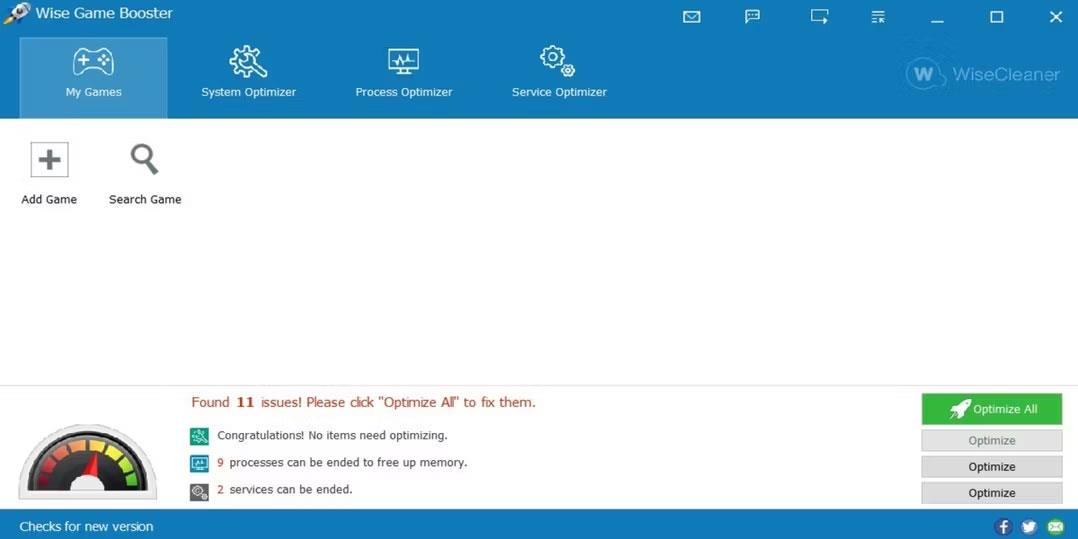
Kezdőlap Wise Game Booster
A Wise Game Booster javítja az FPS-t azáltal, hogy optimalizálja a számítógép beállításait, megszünteti a szükségtelen alkalmazásokat és szolgáltatásokat. Ennek eredményeként a számítógépe több rendszererőforrást foglal le az éppen játszott játékhoz.
Hozzáadhat játékokat és egyéb kapcsolódó alkalmazásokat a Wise Game Booster Saját játékok listájához , így kezelheti optimalizálási beállításaikat és ellenőrizheti az információikat. Bár automatikusan le tudja állítani a háttérfolyamatokat, ez a szoftver lehetővé teszi a haladó felhasználók számára, hogy ezt manuálisan is megtegyék.
Egy fontos rendszerszolgáltatás véletlen letiltásának kockázatának csökkentése érdekében a Wise Game Booster értékes javaslatokat ad a folyamat befejezéséhez. Ezenkívül lehetővé teszi a számítógép visszaállítását a korábban elmentett állapotba használat előtt.
A Wise Game Booster emellett módosítja a beállításokat a nem játékkal kapcsolatos tevékenységekhez, például a videószerkesztéshez és a 3D-s megjelenítéshez.
5. EZ Game Booster
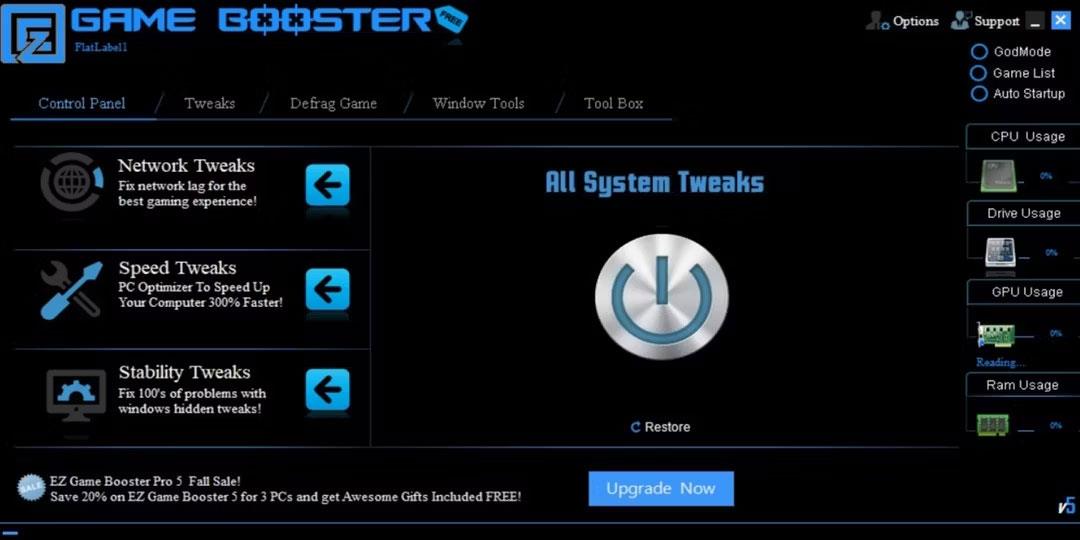
Home EZ Game Booster
Kevés FPS booster képes megfelelni az EZ Game Booster által kínált funkciók számának. Akár 50 finomítást kínál a rendszer stabilitásának, hálózatának és sebességének javítása érdekében. Például optimalizálhatja számítógépét, és felszabadíthatja a CPU magokat.
Az EZ Game Booster lehetővé teszi a játékfájlok töredezettségmentesítését is a betöltési idő csökkentése, valamint a játékok és egyéb programok teljesítményének javítása érdekében. Parancsikonokat is biztosít a fontos Windows-eszközökhöz, beleértve a DirectX Diagnostics-t, a Feladatkezelőt és a Teljesítményfigyelőt.
Ha nagyobb irányítást szeretne a számítógépe felett, ez a szoftver Isten módot kínál, amely az összes alacsony szintű Windows-beállítást egy helyen jeleníti meg. Ezenkívül egyetlen felhasználóbarát képernyőn nyomon követheti a CPU, a meghajtó, a GPU és a RAM erőforrás-használatát.
Az EZ Game Booster vonzó fekete, kék és fehér felhasználói felülettel rendelkezik az egyszerű navigáció érdekében. Ez a képernyő mindkét oldalán található gyors hozzáférési panelekkel együtt lehetővé teszi a részletek egyszerű módosítását és bővítését.
6. Smart Game Booster
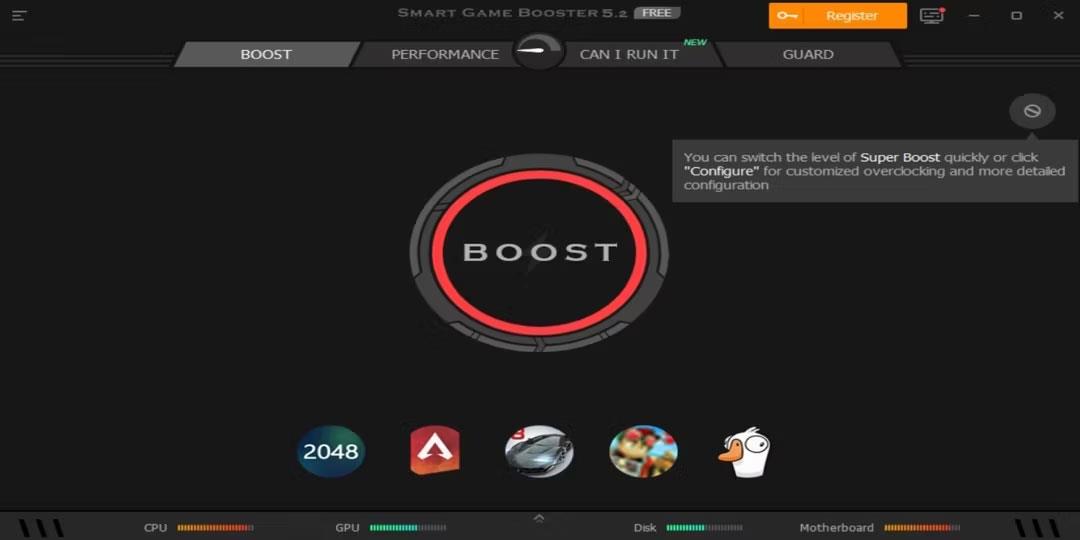
Smart Game Booster
Más hatékony FPS-erősítőkhöz hasonlóan a Smart Game Booster is prémium játékteljesítményt biztosít azáltal, hogy átirányítja a PC GPU- és CPU-erőforrásait a simább játékmenet és animációk érdekében. Boost funkciót kínál, amely lehetővé teszi a hardver túlhajtását egyetlen gombnyomással.
A Smart Game Booster lehetővé teszi a Boost által a gomb megnyomásakor végrehajtott optimalizálási beállítások testreszabását. Mivel kevesebb a szerkesztési lehetőség, ez egy jó választás kezdőknek, akik nem tudják, hogyan kell bonyolult testreszabásokat végezni, és azt szeretnék, hogy a szoftver kezelje az apró részleteket.
A Smart Game Booster által kínált további hasznos funkciók közé tartozik a streamelés, a rosszindulatú programok elleni küzdelem, az automatikus illesztőprogram-frissítések és a PC-s játékrögzítő. Ezenkívül lehetővé teszi, hogy olyan webhelyeken keressen, amelyeken játékokat tölthet le, és párosíthatja számítógépét kompatibilis játékokkal.
7. NVIDIA GeForce Experience
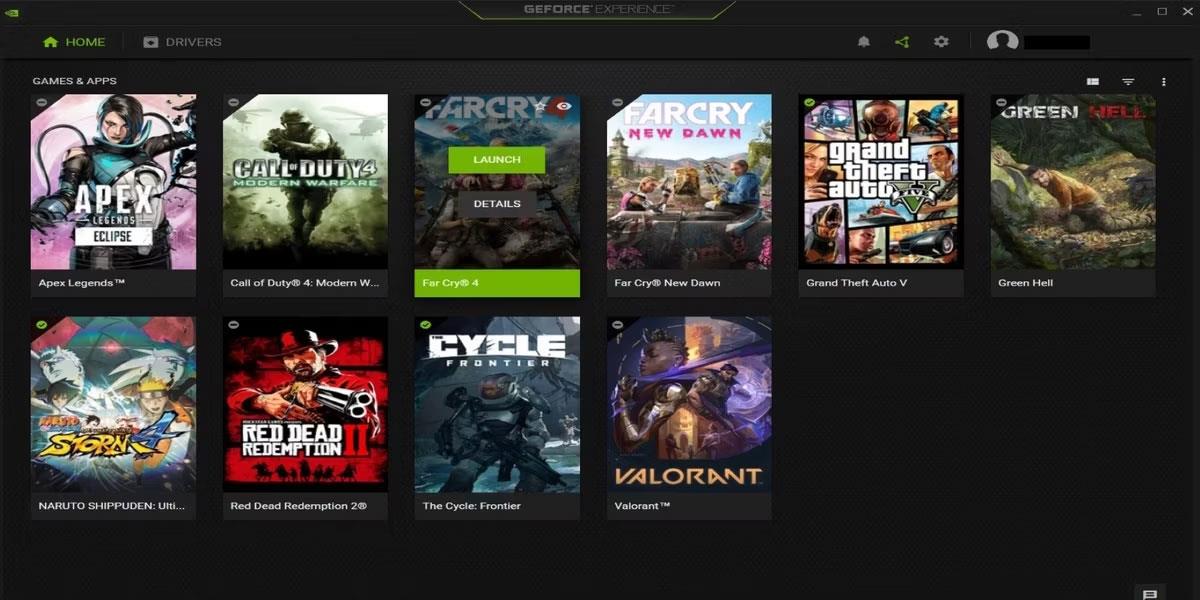
NVIDIA GeForce Experience
Az Nvidia GeForce Experience az NVIDIA GPU-kkal való interakció fő szoftvere. Automatikus illesztőprogram-frissítéseket hajt végre, valamint optimalizálja a játékokat és az alkalmazásokat. Ezenkívül a népszerű NVIDIA Shadow Playt kínálja a 8K-s játékfelvételekhez, közvetítésekhez és képernyőképekhez.
A GeForce Experience az egyik leginkább elérhető FPS-engedélyező a játékrajongók számára. Egyszerű, de hatékony beállításokat kínál, és automatikusan optimalizálja a játékokat, amint telepíti őket.
Egy játék FPS-ének növeléséhez egyszerűen adja hozzá a GeForce Experience-hez. Ezután nyissa meg a Részletek elemet , és kattintson az Optimalizálás gombra.
Ha azonban tapasztaltabb, manuálisan is módosíthatja a beállításokat, hogy tökéletes egyensúlyt érjen el a teljesítmény és a grafika között.